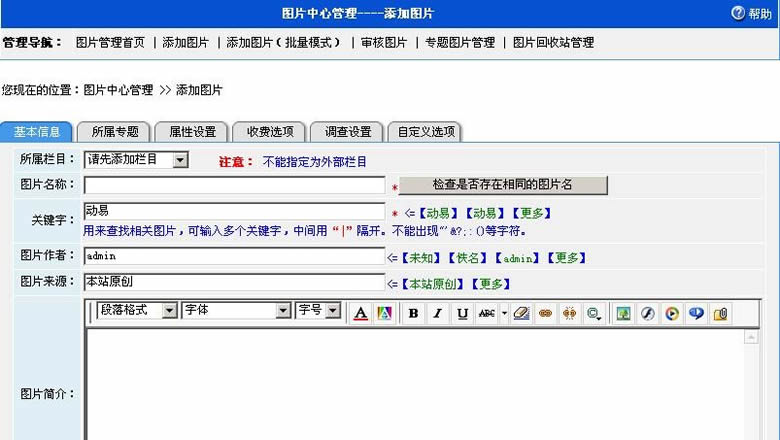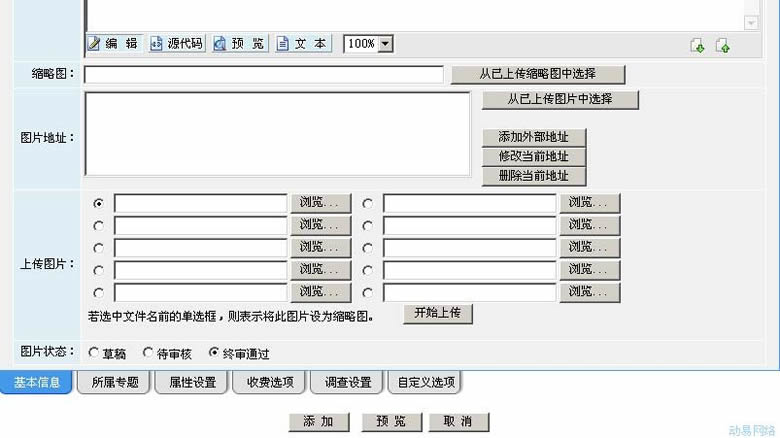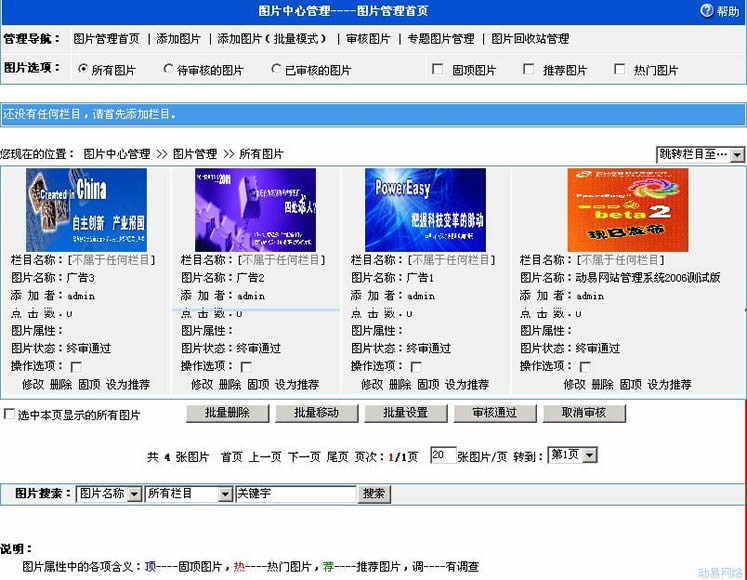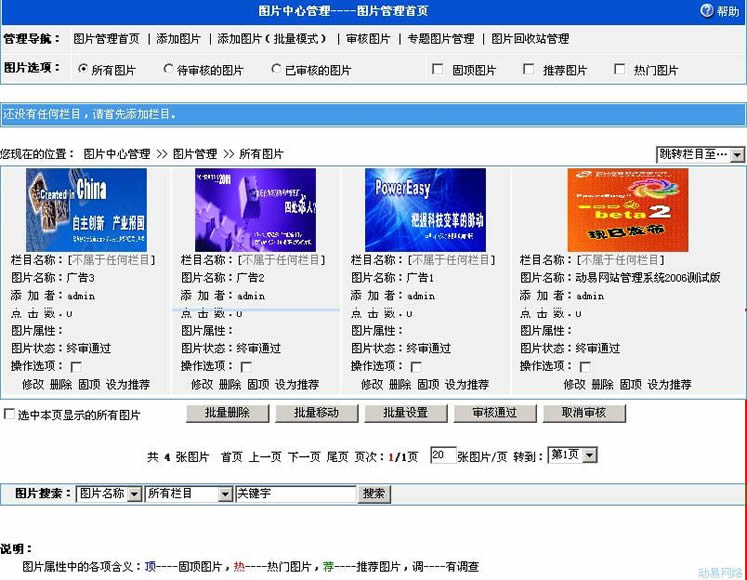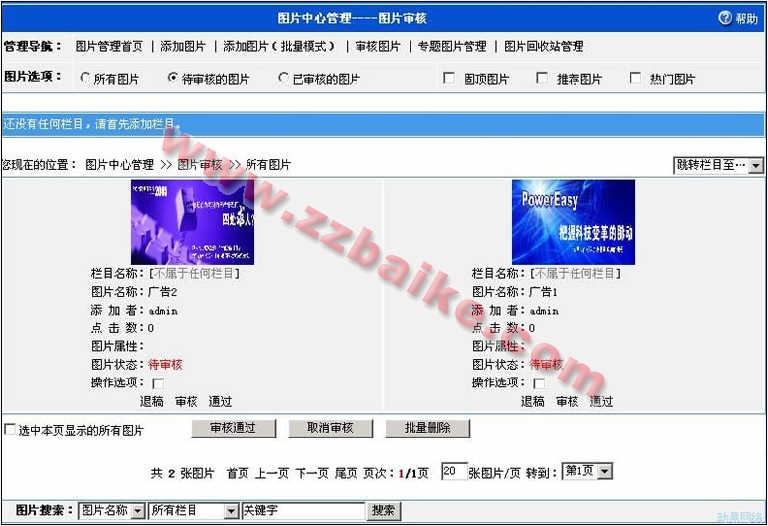SiteWeaver内容管理系统:图片中心管理
导航: 上一页 | 首页 | DedeCMS | 帝国CMS | Drupal | PHPCMS | PHP168 | Xoops | Joomla | SupeSite
在后台的“网站管理导航”中,单击“图片中心管理”->“添加图片”,出现“添加图片”的界面。在设置的过程中大致的过程与文章相同,相同部分请查阅文章频道部分,以下部分是与文章频道部分有所差别的。
添加图片
高级模式可以设置所要发布内容更详细的参数。
1.在后台的“网站管理导航”中,单击“图片中心管理”->“添加图片”,右栏出现“添加图片”的界面。
- ·参数设置基本与下载的相同,请参阅下载部分相关部分的设置。
- ·缩略图:图片信息的缩略图图地址,前台显示为缩略图。利用下方的“上传缩略图”功能可将本地图片上传至服务器,也可以单击“从已上传图片中选择”按钮选择已上传的图片。
- ·图片地址:单击右边的功能按钮,在弹出的窗口中填写要显示图片信息的地址。您可以从已经上传的图片中选择,也进行可以添加外部地址、修改当前地址或删除当前地址的操作。
- ·上传图片:单击“浏览...”、“开始上传”按钮可将本地图片上传至服务器。可同时上传10张图片,上传后上方地址框中自动显示上传的图片地址。
!若选中文件名前的单选框,则表示将此图片设为缩略图。
2.填写相关参数及内容后单击“添加”按钮添加内容单击“预览”按钮可预览要发布的效果。
添加图片(批量模式)
批量模式可以批量添加所要发布的图片内容。
1.在后台的“网站管理导航”中,单击“图片中心管理”->“添加图片(批量模式)”,右栏出现“添加图片(批量模式)”的界面。
2.先在本地把图片及缩略图以某种顺序规则批量好改名。
如缩略图:S_fongjing001.jpg、 S_fongjing002.jpg、S_fongjing003.jpg等;原始图片:fongjing001.jpg、 fongjing002.jpg、fongjing003.jpg等。用FTP软件把图片及缩略图上传到图片频道的上传目录的某个文件夹中。
如:UploasPhotos/200504/。
3.按照您起名的规则,在缩略图地址输入:200504/S_fontjing#.jpg;在图片地址这里输入:200504/fongjing#.jpg,保存即可。
小提示:您可以用ACDSee软件对图片进行批量改名。
修改/审核图片信息
您可以随时修改发布的图片信息,也可以修改及审核注册用户发表的图片信息。在图片图片管理右栏顶部的“管理导航”中,提供了图片管理常用的功能链接:
您也可以在顶部“图片选项”中选择相应的选项,以查看“所有图片”、“未审核的图片”、“已审核的图片”、“固顶图片”、“推荐图片”或“热门图片”信息。
修改图片信息
1.在后台的“网站管理导航”中,单击“图片中心管理” > “图片管理”,右栏出现“图片管理”界面。
2.单击图片名称或缩略图,可在后台预览本图片的效果。
单击本信息底部的“修改”链接,进入“修改图片”的管理操作。
3.修改完成后单击“保存修改结果”按钮保存您所作的修改。
审核信息
1.在后台的“网站管理导航”中,单击“图片中心管理” > “图片审核”,右栏出现“所有未审核的图片”界面。
2.单击图片名称名称或缩略图,可在后台预览本图片的效果。单击“通过审核”,审核通过本图片信息。